Bootstrap(六) 其它内置组件
2016-04-27 11:08
603 查看
本文转自:http://www.imooc.com/learn/141
缩略图在网站中最常用的地方就是产品列表页面,一行显示几张图片,有的在图片底下(左侧或右侧)带有标题、描述等信息。Bootstrap框架将这一部独立成一个模块组件。并通过“thumbnail”样式配合bootstrap的网格系统来实现。可以将产品列表页变得更好看。
源码文件:
☑ LESS版本:对应文件thumbnails.less
☑ Sass版本:对应文件_thumbnails.scss
☑ 编译后版本:bootstrap.css文件第4402行~第4426行
使用方法:
通过“thumbnail”样式配合bootstrap的网格系统来实现。
前面也说过了,缩略图的实现是配合网格系统一起使用,假设我们一个产品列表,如下图所示:
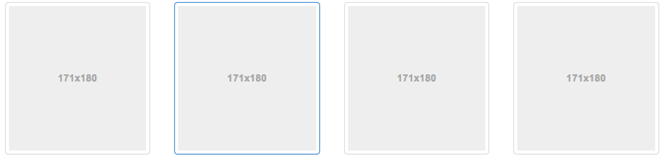
先来看结构:
上面的结构表示的是在宽屏幕(可视区域大于768px)的时候,一行显示四个缩略图(单击全屏查看效果):
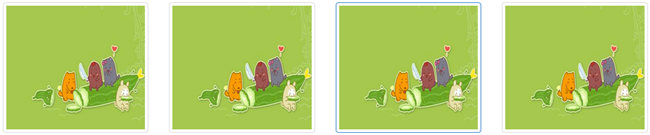
在窄屏(可视区域小于768px)的时候,一行只显示两个缩略图:
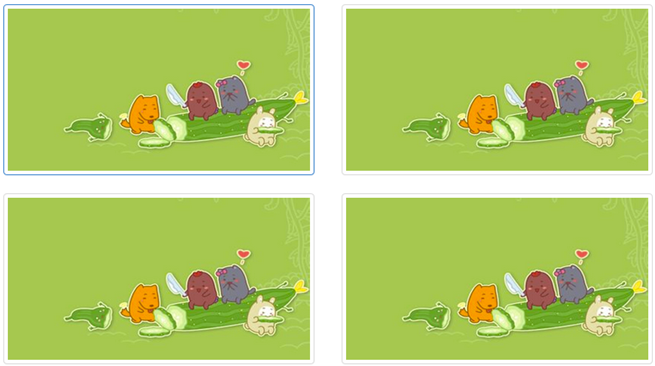
实现原理:
布局实现的主要是依靠于Bootstrap框架的网格系统,而缩略图对应的样式代码:
上一小节,展示的仅只有缩略图的一种使用方式,除了这种方式之外,还可以让缩略图配合标题、描述内容,按钮等:
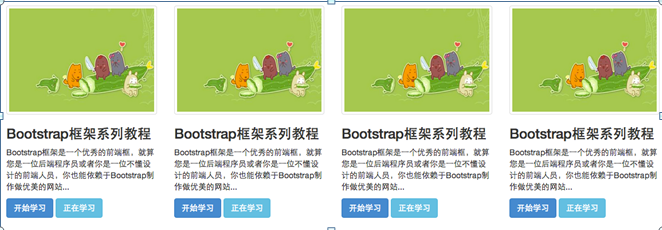
在仅有缩略图的基础上,添加了一个div名为“caption“的容器,在这个容器中放置其他内容,比如说标题,文本描述,按钮等:
在网站中,网页总是需要和用户一起做沟通与交流。特别是当用户操作上下文为用户提供一些有效的警示框,比如说告诉用户操作成功、操作错误、提示或者警告等。如下图所示:

在Bootstrap框架有一个独立的组件,实现上述的效果,这个组件被称为警示框。
源码版本:
☑ LESS版本:对应的源码文件alerts.less
☑ Sass版本:对应的源码文件_alerts.scss
☑ 编译后的版本:bootstrap.css文件第4427行~第4499行
Bootstrap框架通过“alert“样式来实现警示框效果。在默认情况之下,提供了四种不同的警示框效果:
1、成功警示框:告诉用用户操作成功,在“alert”样式基础上追加“alert-success”样式,具体呈现的是背景、边框和文本都是绿色;
2、信息警示框:给用户提供提示信息,在“alert”样式基础上追加“alert-info”样式,具体呈现的是背景、边框和文本都是浅蓝色;
3、警告警示框:提示用户小心操作(提供警告信息),在“alert”样式基础上追加“alert-warning”样式,具体呈现的是背景、边框、文本都是浅黄色;
4、错误警示框:提示用户操作错误,在“alert”样式基础上追加“alert-danger”样式,具体呈现的是背景、边框和文本都是浅红色。
如下图示:
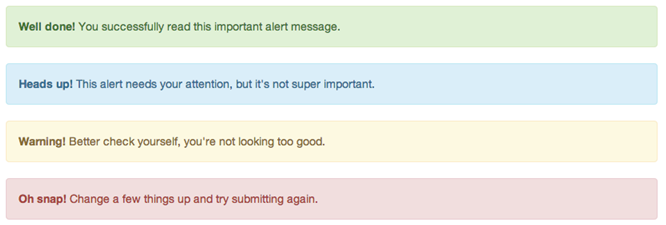
使用方法:
具体使用的时候,可以在类名为“alert”的div容器里放置提示信息。实现不同类型警示框,只需要在“alert”基础上追加对应的类名,如下:
运行效果如下:
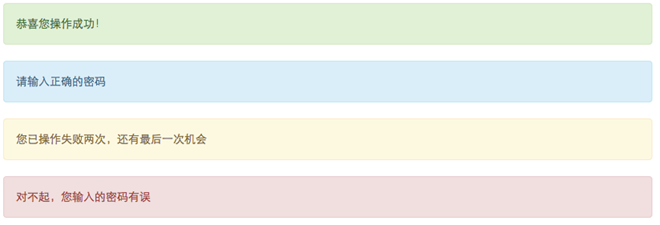
实现原理:
其中“alert”样式的源码主要是设置了警示框的背景色、边框、圆角和文字颜色。另外对其内部几个元素h4、p、ul和“.alert-link”做了样式上的特殊处理:
不同类型的警示框,主要是通过“alert-success”、“alert-info”、“alert-warning”和“alert-danger”样式来实现:
大家在平时浏览网页的时候,会发现一些警示框带有关闭按钮,用户一点击关闭按钮就能自动关闭显示的警示框(也就是让警示框隐藏不显示)。在Bootstrap框架中的警示框也具有这样的功能。
使用方法:
只需要在默认的警示框里面添加一个关闭按钮。然后进行三个步骤:
1、需要在基本警示框“alert”的基础上添加“alert-dismissable”样式。
2、在button标签中加入class="close"类,实现警示框关闭按钮的样式。
3、要确保关闭按钮元素上设置了自定义属性:“data-dismiss="alert"”(因为可关闭警示框需要借助于Javascript来检测该属性,从而控制警示框的关闭)。
具体使用如下:
运行效果如下:

原理分析:
在样式上,需要在基本警示框“alert”的基础上添加“alert-dismissable”样式,这样就可以实现带关闭功能的警示框。
有时候你可能想在警示框中加入链接地址,用来告诉用户跳到某一个地方或新的页面。而这个时候你又想让用户能明显的看出来这是链接地址。在Bootstrap框架中对警示框里的链接样式做了一个高亮显示处理。为不同类型的警示框内的链接进行了加粗处理,并且颜色相应加深。
实现方法:
Bootstrap框架是通过给警示框加的链接添加一个名为“alert-link”的类名,通过“alert-link”样式给链接提供高亮显示。
具体使用如下:
运行效果如下:
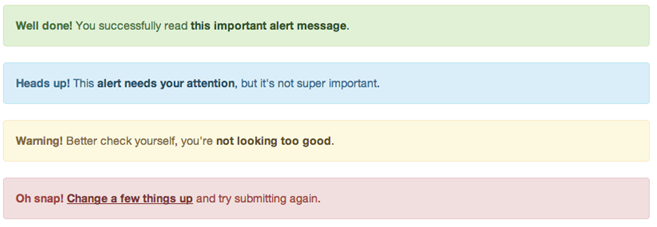
实现原理:
实现样式如下:
Bootstrap框架中对于进度条提供了一个基本样式,一个100%宽度的背景色,然后个高亮的色表示完成进度。其实制作这样的进度条非常容易,一般是使用两个容器,外容器具有一定的宽度,并且设置一个背景颜色,他的子元素设置一个宽度,比如完成度是30%(也就是父容器的宽度比例值),同时给其设置一个高亮的背景色。
使用方法:
Bootstrap框架中也是按这样的方式实现的,他提供了两个容器,外容器使用“progress”样式,子容器使用“progress-bar”样式。其中progress用来设置进度条的容器样式,而progress-bar用于限制进度条的进度。使用方法非常的简单:
运行效果如下:

实现原理:
前面也说了,这样的基本进度条主要分成两部分:
progress样式主要设置进度条容器的背景色,容器高度、间距等:
而progress-bar样式在设置进度方向,重要的是设置了进度条的背景颜色和过渡效果:
结构优化:
虽然这样实现了基本进度条效果,但对于残障人员浏览网页有点困难,所以我们可以将结构做得更好些(语义化更友好些):
1、role属性作用:告诉搜索引擎这个div的作用是进度条。
2、aria-valuenow="40"属性作用:当前进度条的进度为40%。
3、aria-valuemin="0"属性作用:进度条的最小值为0%。
4、aria-valuemax="100"属性作用:进度条的最大值为100%。
Bootstrap框架中的进度条和警告信息框一样,为了能给用户一个更好的体验,也根据不同的状态配置了不同的进度条颜色。在此称为彩色进度条,其主要包括以下四种:
☑ progress-bar-info:表示信息进度条,进度条颜色为蓝色
☑ progress-bar-success:表示成功进度条,进度条颜色为绿色
☑ progress-bar-warning:表示警告进度条,进度条颜色为黄色
☑ progress-bar-danger:表示错误进度条,进度条颜色为红色
使用方法:
具体使用就非常简单了,只需要在基础的进度上增加对应的类名。如:
运行效果如下:

实现原理:
彩色进度条与基本进度条相比,就是进度条颜色做了一定的变化,其对应的样式代码如下:
在Bootstrap框架中除了提供了彩色进度条之外,还提供了一种条纹进度条,这种条纹进度条采用CSS3的线性渐变来实现,并未借助任何图片。使用Bootstrap框架中的条纹进度条只需要在进度条的容器“progress”基础上增加类名“progress-striped”,当然,如果你要让你的进度条条纹像彩色进度一样,具有彩色效果,你只需要在进度条上增加相应的颜色类名,如前面的彩色进度条所讲。
一起来看一下制作条纹进度条的结构:
运行效果如下:
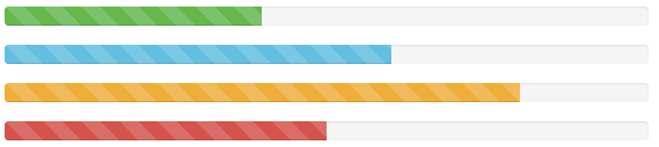
原现实现:
正如前面所说,实现条纹进度条,主要使用的是CSS3的线性渐变,其具体代码如下:
同样的,条纹进度条对应的每种状态也有不同的颜色,使用方法与彩色进度条一样。只是样式上做了一定的调整:
使用方法:
在进度条“progress progress-striped”两个类的基础上再加入“active”类名。如下代码:
实现原理:
为了让条纹进度条动起来,Bootstrap框架还提供了一种动态条纹进度条。其实现原理主要通过CSS3的animation来完成。首先通过@keyframes创建了一个progress-bar-stripes的动画,这个动画主要做了一件事,就是改变背景图像的位置,也就是background-position的值。因为条纹进度条是通过CSS3的线性渐变来制作的,而linear-gradient实现的正是对应背景中的背景图片。
了解CSS3的同学都知道,@keyframes仅仅是创建了一个动画效果,如果要让进度条真正的动起来,我们需要通过一定的方式调用@keyframes创建的动画“progress-bar-stripes”,并且通过一个事件触发动画生效。在Bootstrap框架中,通过给进度条容器“progress”添加一个类名“active”,并让文档加载完成就触“progress-bar-stripes”动画生效。
调用动画对应的样式代码如下:
运行效果如下:
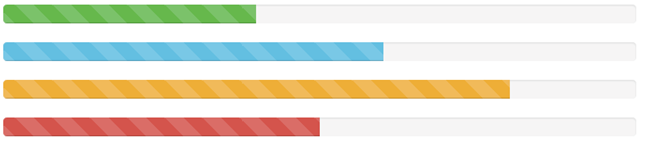
特别注意:要让条纹进度条动起来,就需要让“progress-striped”和“active”同时运用,不然条纹进度条是不具备动效效果。
Bootstrap框架除了提供上述几种进度条之外,还提供了一种层叠进度条,层叠进度条,可以将不同状态的进度条放置在一起,按水平方式排列。具体使用如下:
运行效果如下:

或许你会感到疑问,没有为层叠进度条添加额外的样式代码,怎么就正常了呢?可以回过头来看基本进度条那部分,不难发现,在“progress-bar”上有一个左浮动的样式。也就是这个样式,在不增加任何样式代码就能实现上例的层叠效果。当然有一点需要注意,层叠进度条宽度之和不能大于100%,大于100%就会造成下面的不良效果(见右侧代码编辑器):
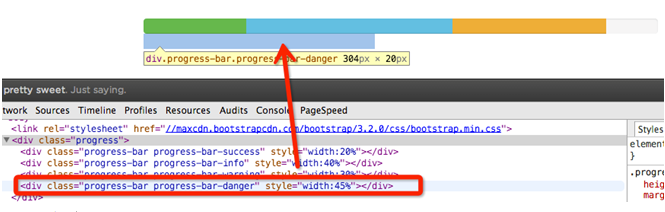
除了层叠彩色进度条之外,还可以层叠条纹进度条,或者说条纹进度条和彩色进度条混合层叠,仅需要在“progress”容器中添加对应的进度条,同样要注意,层叠的进度条之和不能大于100%。来简单的看一个示例:
运行效果如下:
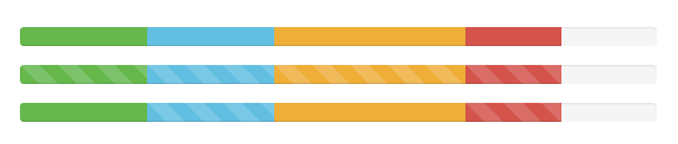
上面介绍的各种进度条,都仅仅是通过颜色进度向用户传递进度值。但实际中,有很多时候是需要在进度条中直接用相关的数值向用户传递完成的进度值,在Bootstrap就为大家考虑了这种使用场景。
实现方法:
只需要在进度条中添加你需要的值,如:
运行效果如下:
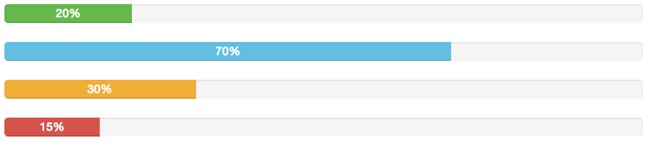
还有一种特殊情形,当进度条处于开始位置,也就是进度条的值为0%时,内容是否会撑开一定的宽度,让进度条具有颜色呢?如果是,这不是我们需要的效果,如果不是,又是怎么实现的呢?我们先来看一个这样的示例:
运行效果如下:

原理分析:
效果告诉我们,当进度为0%,进度条颜色并没有显示出来,那是因为Bootstrap在样式上做了一定的处理。
注:这段代码BootstrapV3.2版本才有。在Bootstrap V3.1.1版本是不具有这段代码,同时也说明,Bootstrap在不断的完善之中。
媒体对象一般是成组出现,而一组媒体对象常常包括以下几个部分:
☑ 媒体对像的容器:常使用“media”类名表示,用来容纳媒体对象的所有内容
☑ 媒体对像的对象:常使用“media-object”表示,就是媒体对象中的对象,常常是图片
☑ 媒体对象的主体:常使用“media-body”表示,就是媒体对像中的主体内容,可以是任何元素,常常是图片侧边内容
☑ 媒体对象的标题:常使用“media-heading”表示,就是用来描述对象的一个标题,此部分可选
如下图所示:
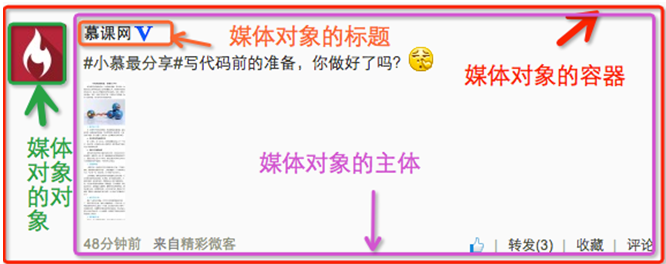
除了上面四个部分之外,在Bootstrap框架中还常常使用“pull-left”或者“pull-right”来控制媒体对象中的对象浮动方式。
在具体使用中如下所示:
运行效果如下:
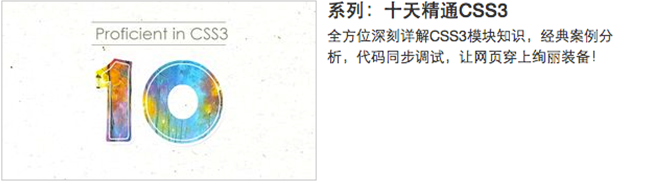
原理分析:
媒体对象样式相对来说比较简单,只是设置他们之间的间距,如下所示:
在评论系统中,常常能看到下图的效果:
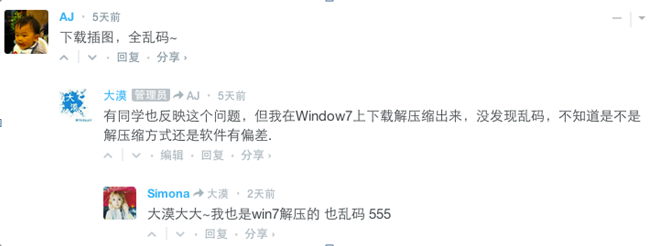
从外往里看,这里有三个媒体对象,只不过是一个嵌套在另一个的里面。那么在Bootstrap框架中的媒体对象也具备这样的功能,只需要将另一个媒体对象结构放置在媒体对象的主体内“media-body”,如下所示:
在确保你的结构没有嵌套错的情况下,能直接看到下图这样的效果:
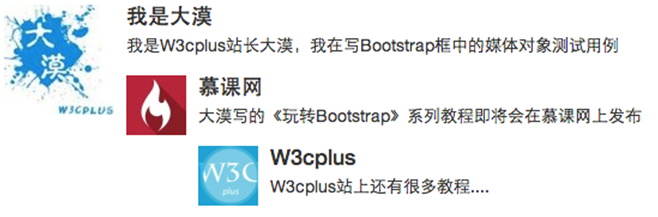
媒体对象的嵌套仅是媒体对象中一个简单应用效果之一,在很多时候,我们还会碰到一个列表,每个列表项都和媒体对象长得差不多,同样用评论系统来说事:
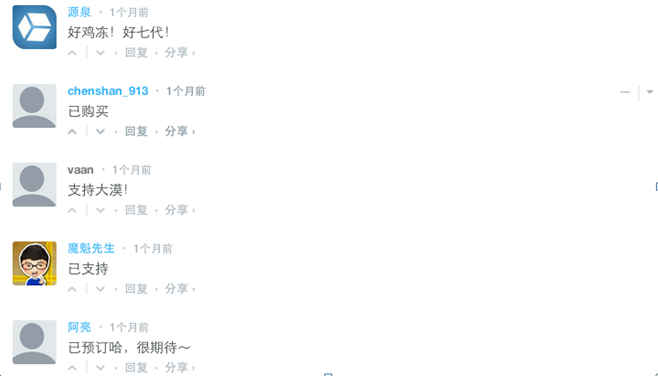
使用方法:
针对上图的媒体对象列表效果,Bootstrap框架提供了一个列表展示的效果,在写结构的时候可以使用ul,并且在ul上添加类名“media-list”,而在li上使用“media”,示例代码如下:
运行效果如下:
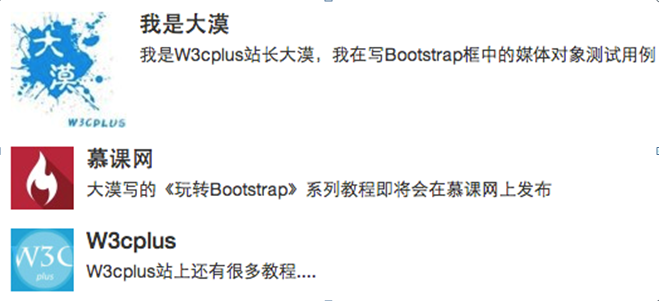
原理分析:
媒体对象列表,在样式上也并没有做过多的特殊处理,只是把列表的左间距置0以及去掉了项目列表符号:
基础列表组,看上去就是去掉了列表符号的列表项,并且配上一些特定的样式。在Bootstrap框架中的基础列表组主要包括两个部分:
☑ list-group:列表组容器,常用的是ul元素,当然也可以是ol或者div元素
☑ list-group-item:列表项,常用的是li元素,当然也可以是div元素
来看一个简单的示例:
运行效果如下:
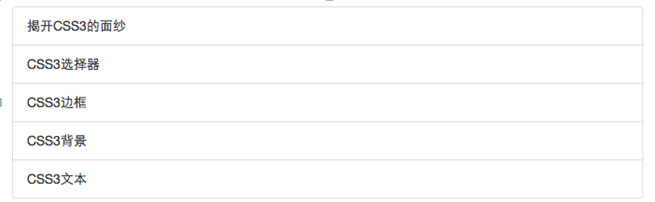
原理分析:
对于基础列表组并没有做过多的样式设置,主要设置了其间距,边框和圆角等:
带徽章的列表组其实就是将Bootstrap框架中的徽章组件和基础列表组结合在一起的一个效果。具体做法很简单,只需要在“list-group-item”中添加徽章组件“badge”:
运行效果如下:
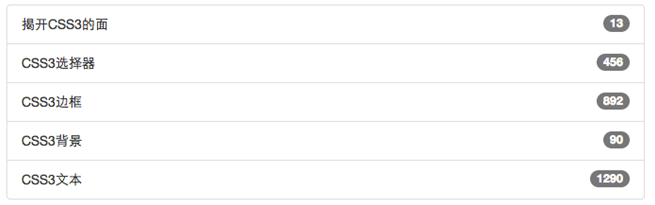
实现原理:
实现效果非常简单,就是给徽章设置了一个右浮动,当然如果有两个徽章同时在一个列表项中出现时,还设置了他们之间的距离:
带链接的列表组,其实就是每个列表项都具有链接效果。大家可能最初想到的就是在基础列表组的基础上,给列表项的文本添加链接:
运行效果如下:
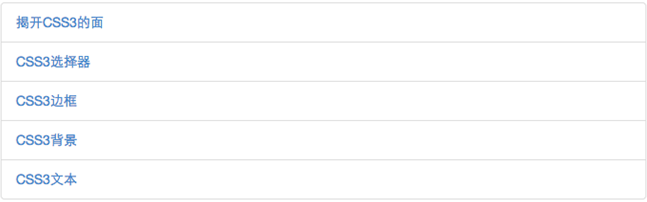
这样做有一个不足之处,就是链接的点击区域只在文本上有效:
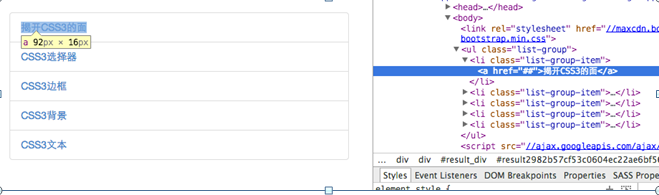
但很多时候,都希望在列表项的任何区域都具备可点击。这个时候就需要在链接标签上增加额外的样式:“display:block”;
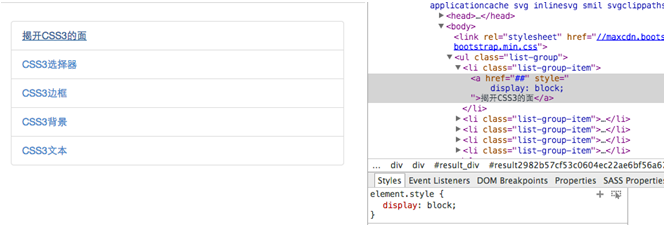
虽然这样能解决问题,达到需求。但在Bootstrap框架中,还是采用了另一种实现方式。就是将ul.list-group使用div.list-group来替换,而li.list-group-item直接用a.list-group-item来替换。这样就可以达到需要的效果:
运行效果如下:
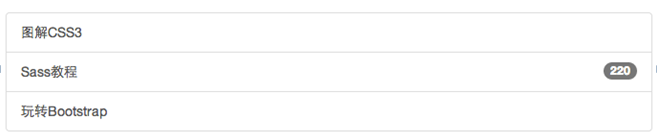
原理实现:
如果使用a.list-group-item时,在样式需要做一定的处理,比如说去文本下划线,增加悬浮效果等:
Bootstrap框加在链接列表组的基础上新增了两个样式:
☑ list-group-item-heading:用来定义列表项头部样式
☑ list-group-item-text:用来定义列表项主要内容
这两个样式最大的作用就是用来帮助开发者可以自定义列表项里的内容,如下面的示例:
运行效果如下:
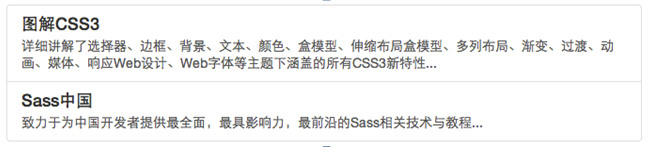
原理实现:
‘这两个样式主要控制不同状态下的文本颜色:
Bootstrap框架也给组合列表项提供了状态效果,特别是链接列表组。比如常见状态和禁用状态等。实现方法和前面介绍的组件类似,在列表组中只需要在对应的列表项中添加类名:
☑ active:表示当前状态
☑ disabled:表示禁用状态
来看个示例:
运行效果如下:
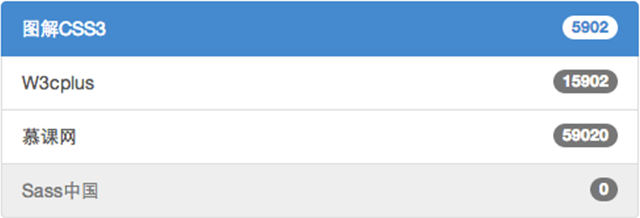
原理实现:
在样式上主要对列表项的背景色和文本做了样式设置:
列表组组件和警告组件一样,Bootstrap为不同的状态提供了不同的背景颜色和文本色,可以使用这几个类名定义不同背景色的列表项。
☑ list-group-item-success:成功,背景色绿色
☑ list-group-item-info:信息,背景色蓝色
☑ list-group-item-warning:警告,背景色为黄色
☑ list-group-item-danger:错误,背景色为红色
如果你想给列表项添加什么背景色,只需要在“list-group-item”基础上增加对应的类名:
运行效果如下:
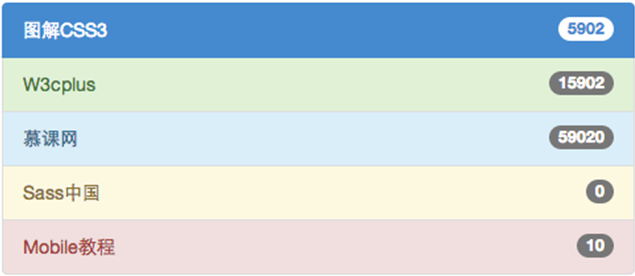
原理实现:
同样的,这几个类名仅修改了背景色和文本色,对应的源码为:boostrap.css文件第4899行~第4986行:
基础面板非常简单,就是一个div容器运用了“panel”样式,产生一个具有边框的文本显示块。由于“panel”不控制主题颜色,所以在“panel”的基础上增加一个控制颜色的主题“panel-default”,另外在里面添加了一个“div.panel-body”来放置面板主体内容:
运行效果如下:

原理分析:
“panel“主要对边框,间距和圆角做了一定的设置:
基础面板看上去太简单了,Bootstrap为了丰富面板的功能,特意为面板增加“面板头部”和“页面尾部”的效果:
☑ panel-heading:用来设置面板头部样式
☑ panel-footer:用来设置面板尾部样式
运行效果如下:
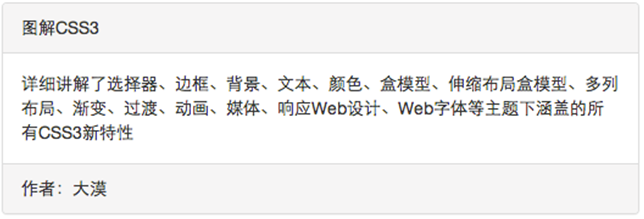
原理分析:
panel-heading和panel-footer也仅仅间距和圆角等样式进行了设置:
在基础面板一节中了解到,panel样式并没有对主题进行样式设置,而主题样式是通过panel-default来设置。在Bootstrap框架中面板组件除了默认的主题样式之外,还包括以下几种主题样式,构成了一个彩色面板:
☑ panel-primary:重点蓝
☑ panel-success:成功绿
☑ panel-info:信息蓝
☑ panel-warning:警告黄
☑ panel-danger:危险红
使用方法就很简单了,只需要在panel的类名基础上增加自己需要的类名:
运行效果如下:
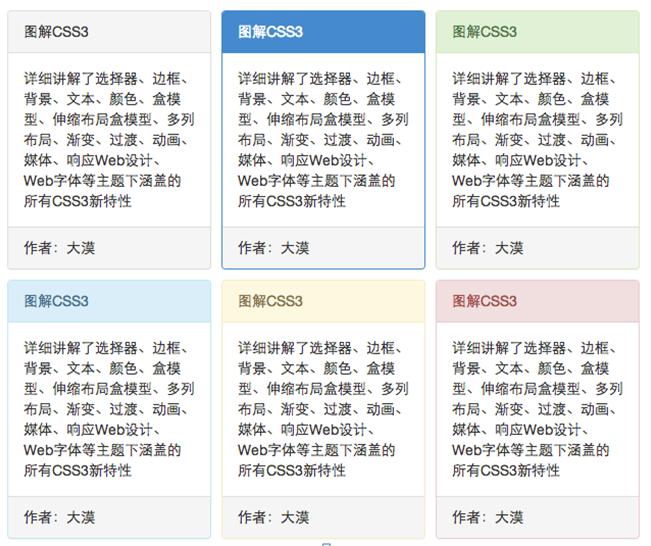
从效果中不难发现,这几个样式只是改变了面板的背景色、文本和边框颜色:具体源码可以查看bootstrap.css文件第5195行~第5302行。
一般情况下可以把面板理解为一个区域,在使用面板的时候,都会在panel-body放置需要的内容,可能是图片、表格或者列表等。来看看面板中嵌套表格和列表组的一个效果。首先来看嵌套表格的效果:
运行效果如下:
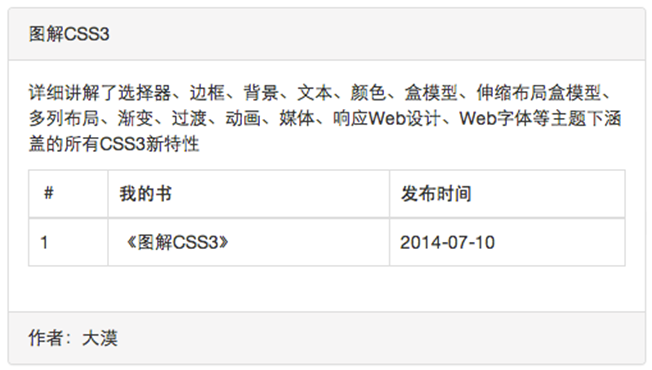
优化代码:
在实际应用运中,你或许希望表格和面板边缘不需要有任何的间距。但由于panel-body设置了一个padding:15px的值,为了实现这样的效果。我们在实际使用的时候需要把table提取到panel-body外面:
运行效果如下:
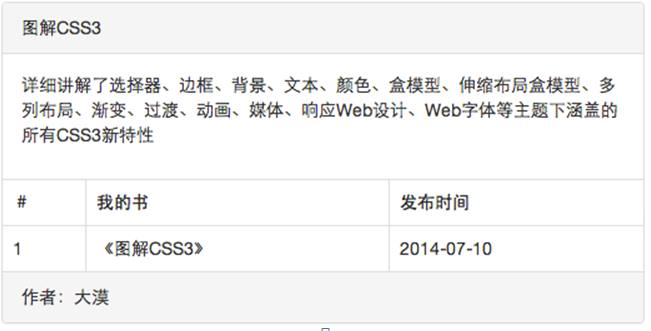
这样的效果是不是完美多了。大家可能会问,前面介绍表格的时候table-bordered明明有边框,按理说这里应该会出现边框重叠效果才对,怎么没有呢?其实原本是有边框重叠的,只不过在面板中对表格又做了一次优化。对应的代码是bootstrap.css文件中第5054行~第5172行。
在上一节,我们介绍了如何在面板中放置表格,现在我们来学习如何在面板中放置列表组,我们简单的来看一个示例:
运行效果如下:
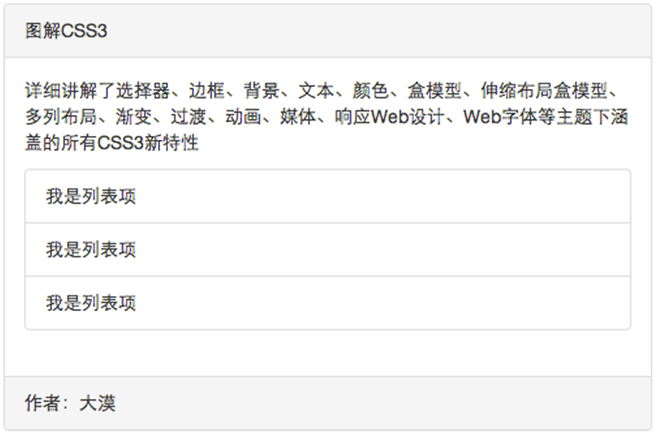
优化代码:
和嵌套表格一样,如果你觉得这样有间距不好看,你完全可以把列表组提取出来:
运行效果如下:
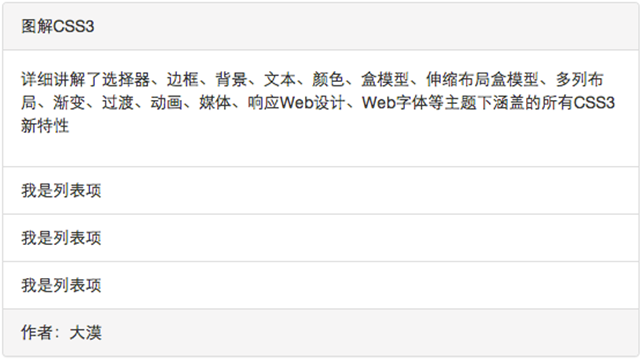
同样的道理,Bootstrap将嵌套在面板中的列表组做了一定的样式优化。具体源码可以查看bootstrap.css文件第5031行~第5053行。
缩略图(一)
缩略图在网站中最常用的地方就是产品列表页面,一行显示几张图片,有的在图片底下(左侧或右侧)带有标题、描述等信息。Bootstrap框架将这一部独立成一个模块组件。并通过“thumbnail”样式配合bootstrap的网格系统来实现。可以将产品列表页变得更好看。源码文件:
☑ LESS版本:对应文件thumbnails.less
☑ Sass版本:对应文件_thumbnails.scss
☑ 编译后版本:bootstrap.css文件第4402行~第4426行
使用方法:
通过“thumbnail”样式配合bootstrap的网格系统来实现。
前面也说过了,缩略图的实现是配合网格系统一起使用,假设我们一个产品列表,如下图所示:
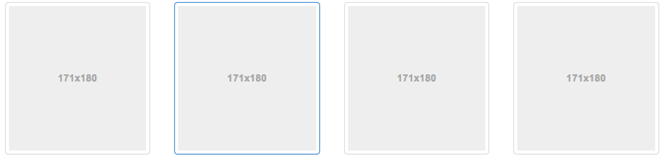
先来看结构:
<div class="container"> <div class="row"> <div class="col-xs-6 col-md-3"> <a href="#" class="thumbnail"> <img src="http://img.mukewang.com/5434eba100014fe906000338.png" style="height: 180px; width: 100%; display: block;" alt=""> </a> </div> … </div> </div>
上面的结构表示的是在宽屏幕(可视区域大于768px)的时候,一行显示四个缩略图(单击全屏查看效果):
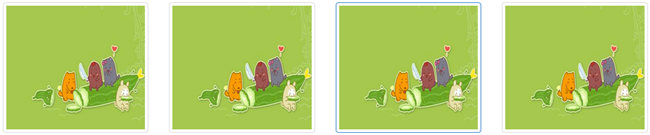
在窄屏(可视区域小于768px)的时候,一行只显示两个缩略图:
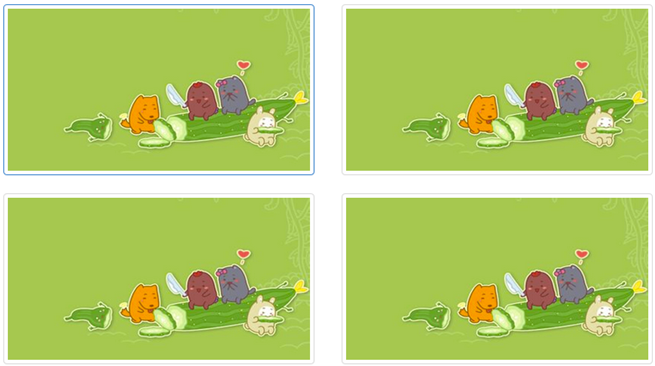
实现原理:
布局实现的主要是依靠于Bootstrap框架的网格系统,而缩略图对应的样式代码:
/*bootstrap.css文件第4402行~第4426行*/
.thumbnail {
display: block;
padding: 4px;
margin-bottom: 20px;
line-height: 1.42857143;
background-color: #fff;
border: 1px solid #ddd;
border-radius: 4px;
-webkit-transition: all .2s ease-in-out;
transition: all .2s ease-in-out;
}
.thumbnail > img,
.thumbnail a > img {
margin-right: auto;
margin-left: auto;
}
a.thumbnail:hover,
a.thumbnail:focus,
a.thumbnail.active {
border-color: #428bca;
}
.thumbnail .caption {
padding: 9px;
color: #333;
}
缩略图(二)
上一小节,展示的仅只有缩略图的一种使用方式,除了这种方式之外,还可以让缩略图配合标题、描述内容,按钮等: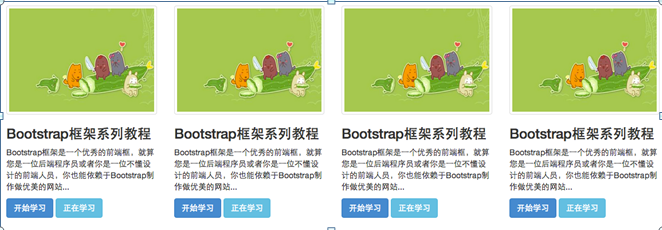
在仅有缩略图的基础上,添加了一个div名为“caption“的容器,在这个容器中放置其他内容,比如说标题,文本描述,按钮等:
<div class="container"> <div class="row"> <div class="col-xs-6 col-md-3"> <a href="#" class="thumbnail"> <img src="http://a.hiphotos.baidu.com/image/w%3D400/sign=c56d7638b0b7d0a27bc9059dfbee760d/3b292df5e0fe9925d46873da36a85edf8cb171d7.jpg" style="height: 180px; width: 100%; display: block;" alt=""> </a> <div class="caption"> <h3>Bootstrap框架系列教程</h3> <p>Bootstrap框架是一个优秀的前端框,就算您是一位后端程序员或者你是一位不懂设计的前端人员,你也能依赖于Bootstrap制作做优美的网站...</p> <p> <a href="##" class="btn btn-primary">开始学习</a> <a href="##" class="btn btn-info">正在学习</a> </p> </div> </div> … </div> </div>
警示框
在网站中,网页总是需要和用户一起做沟通与交流。特别是当用户操作上下文为用户提供一些有效的警示框,比如说告诉用户操作成功、操作错误、提示或者警告等。如下图所示:
在Bootstrap框架有一个独立的组件,实现上述的效果,这个组件被称为警示框。
源码版本:
☑ LESS版本:对应的源码文件alerts.less
☑ Sass版本:对应的源码文件_alerts.scss
☑ 编译后的版本:bootstrap.css文件第4427行~第4499行
警示框--默认警示框
Bootstrap框架通过“alert“样式来实现警示框效果。在默认情况之下,提供了四种不同的警示框效果:1、成功警示框:告诉用用户操作成功,在“alert”样式基础上追加“alert-success”样式,具体呈现的是背景、边框和文本都是绿色;
2、信息警示框:给用户提供提示信息,在“alert”样式基础上追加“alert-info”样式,具体呈现的是背景、边框和文本都是浅蓝色;
3、警告警示框:提示用户小心操作(提供警告信息),在“alert”样式基础上追加“alert-warning”样式,具体呈现的是背景、边框、文本都是浅黄色;
4、错误警示框:提示用户操作错误,在“alert”样式基础上追加“alert-danger”样式,具体呈现的是背景、边框和文本都是浅红色。
如下图示:
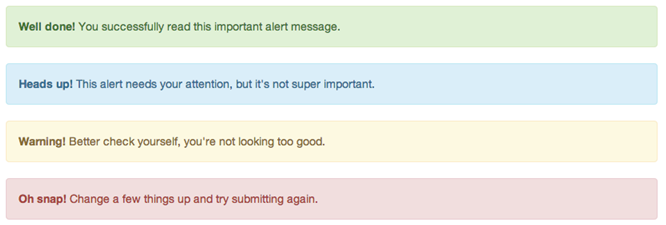
使用方法:
具体使用的时候,可以在类名为“alert”的div容器里放置提示信息。实现不同类型警示框,只需要在“alert”基础上追加对应的类名,如下:
<div class="alert alert-success" role="alert">恭喜您操作成功!</div> <div class="alert alert-info" role="alert">请输入正确的密码</div> <div class="alert alert-warning" role="alert">您已操作失败两次,还有最后一次机会</div> <div class="alert alert-danger" role="alert">对不起,您输入的密码有误</div>
运行效果如下:
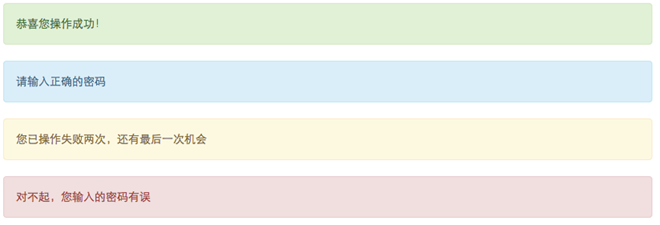
实现原理:
其中“alert”样式的源码主要是设置了警示框的背景色、边框、圆角和文字颜色。另外对其内部几个元素h4、p、ul和“.alert-link”做了样式上的特殊处理:
/*bootstrap.css文件第4427行~第4446行*/
.alert {
padding: 15px;
margin-bottom: 20px;
border: 1px solid transparent;
border-radius: 4px;
}
.alert h4 {
margin-top: 0;
color: inherit;
}
.alert .alert-link {
font-weight: bold;
}
.alert > p,
.alert > ul {
margin-bottom: 0;
}
.alert > p + p {
margin-top: 5px;
}不同类型的警示框,主要是通过“alert-success”、“alert-info”、“alert-warning”和“alert-danger”样式来实现:
/*bootstrap.css文件第4456行~第4499行*/
.alert-success {
color: #3c763d;
background-color: #dff0d8;
border-color: #d6e9c6;
}
.alert-success hr {
border-top-color: #c9e2b3;
}
.alert-success .alert-link {
color: #2b542c;
}
.alert-info {
color: #31708f;
background-color: #d9edf7;
border-color: #bce8f1;
}
.alert-info hr {
border-top-color: #a6e1ec;
}
.alert-info .alert-link {
color: #245269;
}
.alert-warning {
color: #8a6d3b;
background-color: #fcf8e3;
border-color: #faebcc;
}
.alert-warning hr {
border-top-color: #f7e1b5;
}
.alert-warning .alert-link {
color: #66512c;
}
.alert-danger {
color: #a94442;
background-color: #f2dede;
border-color: #ebccd1;
}
.alert-danger hr {
border-top-color: #e4b9c0;
}
.alert-danger .alert-link {
color: #843534;
}
警示框--可关闭的警示框
大家在平时浏览网页的时候,会发现一些警示框带有关闭按钮,用户一点击关闭按钮就能自动关闭显示的警示框(也就是让警示框隐藏不显示)。在Bootstrap框架中的警示框也具有这样的功能。使用方法:
只需要在默认的警示框里面添加一个关闭按钮。然后进行三个步骤:
1、需要在基本警示框“alert”的基础上添加“alert-dismissable”样式。
2、在button标签中加入class="close"类,实现警示框关闭按钮的样式。
3、要确保关闭按钮元素上设置了自定义属性:“data-dismiss="alert"”(因为可关闭警示框需要借助于Javascript来检测该属性,从而控制警示框的关闭)。
具体使用如下:
<div class="alert alert-success alert-dismissable" role="alert"> <button class="close" type="button" data-dismiss="alert">×</button> 恭喜您操作成功! </div>
运行效果如下:

原理分析:
在样式上,需要在基本警示框“alert”的基础上添加“alert-dismissable”样式,这样就可以实现带关闭功能的警示框。
/*bootstrap.css文件第4447行~第4455行*/
.alert-dismissable {
padding-right: 35px;
}
.alert-dismissable .close {
position: relative;
top: -2px;
right: -21px;
color: inherit;
}
警示框--警示框的链接
有时候你可能想在警示框中加入链接地址,用来告诉用户跳到某一个地方或新的页面。而这个时候你又想让用户能明显的看出来这是链接地址。在Bootstrap框架中对警示框里的链接样式做了一个高亮显示处理。为不同类型的警示框内的链接进行了加粗处理,并且颜色相应加深。实现方法:
Bootstrap框架是通过给警示框加的链接添加一个名为“alert-link”的类名,通过“alert-link”样式给链接提供高亮显示。
具体使用如下:
<div class="alert alert-success" role="alert"> <strong>Well done!</strong> You successfully read <a href="#" class="alert-link">this important alert message</a> . </div> <div class="alert alert-info" role="alert"> <strong>Heads up!</strong> This <a href="#" class="alert-link">alert needs your attention</a> , but it's not super important. </div> <div class="alert alert-warning" role="alert"> <strong>Warning!</strong> Better check yourself, you're <a href="#" class="alert-link">not looking too good</a> . </div> <div class="alert alert-danger" role="alert"> <strong>Oh snap!</strong> <a href="#" class="alert-link">Change a few things up</a> and try submitting again. </div>
运行效果如下:
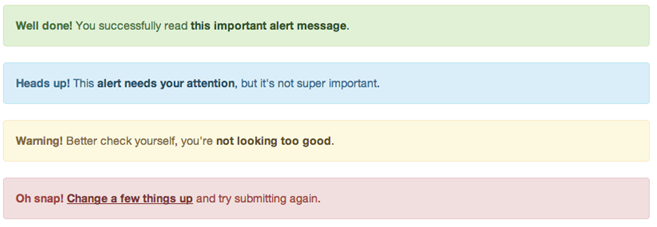
实现原理:
实现样式如下:
/*bootstrap.css文件第4437行~第4439行*/
.alert .alert-link {
font-weight: bold;
}
/*不同类型警示框中链接的文本颜色*/
.alert-success .alert-link {
color: #2b542c;
}
.alert-info .alert-link {
color: #245269;
}
.alert-warning .alert-link {
color: #66512c;
}
.alert-danger .alert-link {
color: #843534;
}
进度条--基本样式
Bootstrap框架中对于进度条提供了一个基本样式,一个100%宽度的背景色,然后个高亮的色表示完成进度。其实制作这样的进度条非常容易,一般是使用两个容器,外容器具有一定的宽度,并且设置一个背景颜色,他的子元素设置一个宽度,比如完成度是30%(也就是父容器的宽度比例值),同时给其设置一个高亮的背景色。使用方法:
Bootstrap框架中也是按这样的方式实现的,他提供了两个容器,外容器使用“progress”样式,子容器使用“progress-bar”样式。其中progress用来设置进度条的容器样式,而progress-bar用于限制进度条的进度。使用方法非常的简单:
<div class="progress"> <div class="progress-bar" style="width:40%"></div> </div>
运行效果如下:

实现原理:
前面也说了,这样的基本进度条主要分成两部分:
progress样式主要设置进度条容器的背景色,容器高度、间距等:
/*bootstrap.css文件第4516行~第4524行*/
.progress {
height: 20px;
margin-bottom: 20px;
overflow: hidden;
background-color: #f5f5f5;
border-radius: 4px;
-webkit-box-shadow: inset 0 1px 2px rgba(0, 0, 0, .1);
box-shadow: inset 0 1px 2px rgba(0, 0, 0, .1);
}而progress-bar样式在设置进度方向,重要的是设置了进度条的背景颜色和过渡效果:
/*bootstrap.css文件第4525行~第4538行*/
.progress-bar {
float: left;
width: 0;
height: 100%;
font-size: 12px;
line-height: 20px;
color: #fff;
text-align: center;
background-color: #428bca;
-webkit-box-shadow: inset 0 -1px 0 rgba(0, 0, 0, .15);
box-shadow: inset 0 -1px 0 rgba(0, 0, 0, .15);
-webkit-transition: width .6s ease;
transition: width .6s ease;
}结构优化:
虽然这样实现了基本进度条效果,但对于残障人员浏览网页有点困难,所以我们可以将结构做得更好些(语义化更友好些):
<div class="progress"> <div class="progress-bar" style="width:40%;" role="progressbar" aria-valuenow="40" aria-valuemin="0" aria-valuemax="100"> <span class="sr-only">40% Complete</span> </div> </div>
1、role属性作用:告诉搜索引擎这个div的作用是进度条。
2、aria-valuenow="40"属性作用:当前进度条的进度为40%。
3、aria-valuemin="0"属性作用:进度条的最小值为0%。
4、aria-valuemax="100"属性作用:进度条的最大值为100%。
进度条--彩色进度条
Bootstrap框架中的进度条和警告信息框一样,为了能给用户一个更好的体验,也根据不同的状态配置了不同的进度条颜色。在此称为彩色进度条,其主要包括以下四种:☑ progress-bar-info:表示信息进度条,进度条颜色为蓝色
☑ progress-bar-success:表示成功进度条,进度条颜色为绿色
☑ progress-bar-warning:表示警告进度条,进度条颜色为黄色
☑ progress-bar-danger:表示错误进度条,进度条颜色为红色
使用方法:
具体使用就非常简单了,只需要在基础的进度上增加对应的类名。如:
<div class="progress"> <div class="progress-bar progress-bar-success" style="width:40%"></div> </div> <div class="progress"> <div class="progress-bar progress-bar-info" style="width:60%"></div> </div> <div class="progress"> <div class="progress-bar progress-bar-warning" style="width:80%"></div> </div> <div class="progress"> <div class="progress-bar progress-bar-danger" style="width:50%"></div> </div>
运行效果如下:

实现原理:
彩色进度条与基本进度条相比,就是进度条颜色做了一定的变化,其对应的样式代码如下:
/*bootstrap.css文件第4548行~第4550行*/
.progress-bar-success {
background-color: #5cb85c;
}
/*bootstrap.css文件第4555行~第4557行*/
.progress-bar-info {
background-color: #5bc0de;
}
/*bootstrap.css文件第4562行~第4564行*/
.progress-bar-warning {
background-color: #f0ad4e;
}
/*bootstrap.css文件第4569行~第4571行*/
.progress-bar-danger {
background-color: #d9534f;
}
进度条--条纹进度条
在Bootstrap框架中除了提供了彩色进度条之外,还提供了一种条纹进度条,这种条纹进度条采用CSS3的线性渐变来实现,并未借助任何图片。使用Bootstrap框架中的条纹进度条只需要在进度条的容器“progress”基础上增加类名“progress-striped”,当然,如果你要让你的进度条条纹像彩色进度一样,具有彩色效果,你只需要在进度条上增加相应的颜色类名,如前面的彩色进度条所讲。一起来看一下制作条纹进度条的结构:
<div class="progress progress-striped"> <div class="progress-bar progress-bar-success" style="width:40%"></div> </div> <div class="progress progress-striped"> <div class="progress-bar progress-bar-info" style="width:60%"></div> </div> <div class="progress progress-striped"> <div class="progress-bar progress-bar-warning" style="width:80%"></div> </div> <div class="progress progress-striped"> <div class="progress-bar progress-bar-danger" style="width:50%"></div> </div>
运行效果如下:
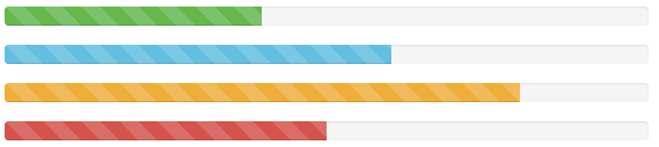
原现实现:
正如前面所说,实现条纹进度条,主要使用的是CSS3的线性渐变,其具体代码如下:
/*bootstrap.css文件第4539行~第4547行*/
.progress-striped .progress-bar {
background-image: -webkit-linear-gradient(45deg, rgba(255, 255, 255, .15) 25%, transparent 25%, transparent 50%, rgba(255, 255, 255, .15) 50%, rgba(255, 255, 255, .15) 75%, transparent 75%, transparent);
background-image:linear-gradient(45deg, rgba(255, 255, 255, .15) 25%, transparent 25%, transparent 50%, rgba(255, 255, 255, .15) 50%, rgba(255, 255, 255, .15) 75%, transparent 75%, transparent);
background-size: 40px 40px;
}同样的,条纹进度条对应的每种状态也有不同的颜色,使用方法与彩色进度条一样。只是样式上做了一定的调整:
/*bootstrap.css文件第4551行~第4554行*/
.progress-striped .progress-bar-success {
background-image: -webkit-linear-gradient(45deg, rgba(255, 255, 255, .15) 25%, transparent 25%, transparent 50%, rgba(255, 255, 255, .15) 50%, rgba(255, 255, 255, .15) 75%, transparent 75%, transparent);
background-image:linear-gradient(45deg, rgba(255, 255, 255, .15) 25%, transparent 25%, transparent 50%, rgba(255, 255, 255, .15) 50%, rgba(255, 255, 255, .15) 75%, transparent 75%, transparent);
}
/*bootstrap.css文件第4558行~第4561行*/
.progress-striped .progress-bar-info {
background-image: -webkit-linear-gradient(45deg, rgba(255, 255, 255, .15) 25%, transparent 25%, transparent 50%, rgba(255, 255, 255, .15) 50%, rgba(255, 255, 255, .15) 75%, transparent 75%, transparent);
background-image:linear-gradient(45deg, rgba(255, 255, 255, .15) 25%, transparent 25%, transparent 50%, rgba(255, 255, 255, .15) 50%, rgba(255, 255, 255, .15) 75%, transparent 75%, transparent);
}
/*bootstrap.css文件第4565行~第4568行*/
.progress-striped .progress-bar-warning {
background-image: -webkit-linear-gradient(45deg, rgba(255, 255, 255, .15) 25%, transparent 25%, transparent 50%, rgba(255, 255, 255, .15) 50%, rgba(255, 255, 255, .15) 75%, transparent 75%, transparent);
background-image:linear-gradient(45deg, rgba(255, 255, 255, .15) 25%, transparent 25%, transparent 50%, rgba(255, 255, 255, .15) 50%, rgba(255, 255, 255, .15) 75%, transparent 75%, transparent);
}
/*bootstrap.css文件第4572行~第4575行*/
.progress-striped .progress-bar-danger {
background-image: -webkit-linear-gradient(45deg, rgba(255, 255, 255, .15) 25%, transparent 25%, transparent 50%, rgba(255, 255, 255, .15) 50%, rgba(255, 255, 255, .15) 75%, transparent 75%, transparent);
background-image:linear-gradient(45deg, rgba(255, 255, 255, .15) 25%, transparent 25%, transparent 50%, rgba(255, 255, 255, .15) 50%, rgba(255, 255, 255, .15) 75%, transparent 75%, transparent);
}
进度条--动态条纹进度条
使用方法:在进度条“progress progress-striped”两个类的基础上再加入“active”类名。如下代码:
<div class="progress progress-striped active"> <div class="progress-bar progress-bar-success" style="width:40%"></div> </div>
实现原理:
为了让条纹进度条动起来,Bootstrap框架还提供了一种动态条纹进度条。其实现原理主要通过CSS3的animation来完成。首先通过@keyframes创建了一个progress-bar-stripes的动画,这个动画主要做了一件事,就是改变背景图像的位置,也就是background-position的值。因为条纹进度条是通过CSS3的线性渐变来制作的,而linear-gradient实现的正是对应背景中的背景图片。
/*bootstrap.css文件第4500行~第4515行*/
@-webkit-keyframes progress-bar-stripes {
from {
background-position: 40px 0;
}
to {
background-position: 0 0;
}
}
@keyframes progress-bar-stripes {
from {
background-position: 40px 0;
}
to {
background-position: 0 0;
}
}了解CSS3的同学都知道,@keyframes仅仅是创建了一个动画效果,如果要让进度条真正的动起来,我们需要通过一定的方式调用@keyframes创建的动画“progress-bar-stripes”,并且通过一个事件触发动画生效。在Bootstrap框架中,通过给进度条容器“progress”添加一个类名“active”,并让文档加载完成就触“progress-bar-stripes”动画生效。
<div class="progress progress-striped active"> <div class="progress-bar progress-bar-success" style="width:40%"></div> </div>
<div class="progress progress-striped active">
<div class="progress-bar progress-bar-info" style="width:60%"></div>
</div>
<div class="progress progress-striped active">
<div class="progress-bar progress-bar-warning" style="width:80%"></div>
</div>
<div class="progress progress-striped active">
<div class="progress-bar progress-bar-danger" style="width:50%"></div>
</div>
调用动画对应的样式代码如下:
/*bootstrap.css文件第4544行~第4547行*/
.progress.active .progress-bar {
-webkit-animation: progress-bar-stripes 2s linear infinite;
animation: progress-bar-stripes 2s linear infinite;
}运行效果如下:
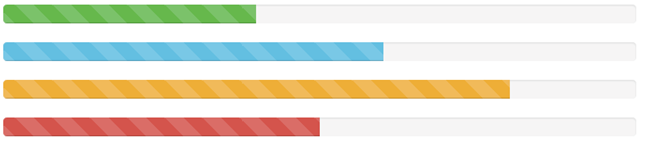
特别注意:要让条纹进度条动起来,就需要让“progress-striped”和“active”同时运用,不然条纹进度条是不具备动效效果。
进度条--层叠进度条
Bootstrap框架除了提供上述几种进度条之外,还提供了一种层叠进度条,层叠进度条,可以将不同状态的进度条放置在一起,按水平方式排列。具体使用如下:<div class="progress"> <div class="progress-bar progress-bar-success" style="width:20%"></div> <div class="progress-bar progress-bar-info" style="width:10%"></div> <div class="progress-bar progress-bar-warning" style="width:30%"></div> <div class="progress-bar progress-bar-danger" style="width:15%"></div> </div>
运行效果如下:

或许你会感到疑问,没有为层叠进度条添加额外的样式代码,怎么就正常了呢?可以回过头来看基本进度条那部分,不难发现,在“progress-bar”上有一个左浮动的样式。也就是这个样式,在不增加任何样式代码就能实现上例的层叠效果。当然有一点需要注意,层叠进度条宽度之和不能大于100%,大于100%就会造成下面的不良效果(见右侧代码编辑器):
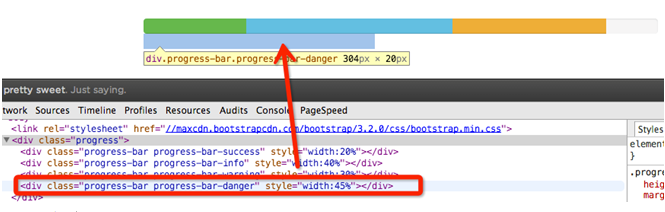
除了层叠彩色进度条之外,还可以层叠条纹进度条,或者说条纹进度条和彩色进度条混合层叠,仅需要在“progress”容器中添加对应的进度条,同样要注意,层叠的进度条之和不能大于100%。来简单的看一个示例:
<div class="progress"> <div class="progress-bar progress-bar-success" style="width:20%"></div> <div class="progress-bar progress-bar-info" style="width:20%"></div> <div class="progress-bar progress-bar-warning" style="width:30%"></div> <div class="progress-bar progress-bar-danger" style="width:15%"></div> </div> <div class="progress"> <div class="progress-bar progress-bar-success progress-bar-striped" style="width:20%"></div> <div class="progress-bar progress-bar-info progress-bar-striped" style="width:20%"></div> <div class="progress-bar progress-bar-striped progress-bar-warning" style="width:30%"></div> <div class="progress-bar progress-bar-danger progress-bar-striped" style="width:15%"></div> </div> <div class="progress"> <div class="progress-bar progress-bar-success" style="width:20%"></div> <div class="progress-bar progress-bar-info progress-bar-striped" style="width:20%"></div> <div class="progress-bar progress-bar-warning" style="width:30%"></div> <div class="progress-bar progress-bar-danger progress-bar-striped" style="width:15%"></div> </div>
运行效果如下:
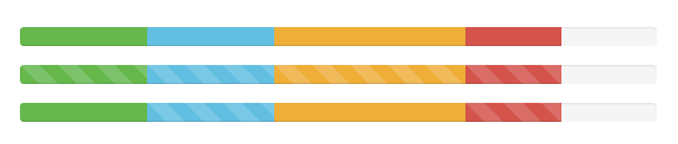
进度条--带Label的进度条
上面介绍的各种进度条,都仅仅是通过颜色进度向用户传递进度值。但实际中,有很多时候是需要在进度条中直接用相关的数值向用户传递完成的进度值,在Bootstrap就为大家考虑了这种使用场景。实现方法:
只需要在进度条中添加你需要的值,如:
<div class="progress"> <div class="progress-bar progress-bar-success" role="progressbar" aria-valuenow="20" aria-valuemin="0" aria-valuemax="100" style="width:20%">20%</div> </div>
运行效果如下:
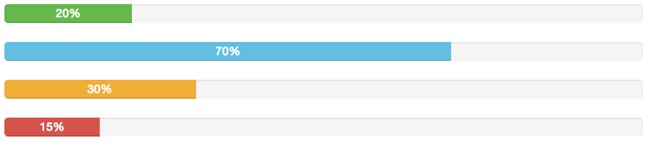
还有一种特殊情形,当进度条处于开始位置,也就是进度条的值为0%时,内容是否会撑开一定的宽度,让进度条具有颜色呢?如果是,这不是我们需要的效果,如果不是,又是怎么实现的呢?我们先来看一个这样的示例:
<div class="progress"> <div class="progress-bar" role="progressbar" aria-valuenow="0" aria-valuemin="0" aria-valuemax="100">0%</div> </div>
运行效果如下:

原理分析:
效果告诉我们,当进度为0%,进度条颜色并没有显示出来,那是因为Bootstrap在样式上做了一定的处理。
/*bootstrap.css文件第4748行~第4759行*/
.progress-bar[aria-valuenow="1"],
.progress-bar[aria-valuenow="2"] {
min-width: 30px;
}
.progress-bar[aria-valuenow="0"] {
min-width: 30px;
color: #777;
background-color: transparent;
background-image: none;
-webkit-box-shadow: none;
box-shadow: none;
}注:这段代码BootstrapV3.2版本才有。在Bootstrap V3.1.1版本是不具有这段代码,同时也说明,Bootstrap在不断的完善之中。
媒体对象--默认媒体对象
媒体对象一般是成组出现,而一组媒体对象常常包括以下几个部分:☑ 媒体对像的容器:常使用“media”类名表示,用来容纳媒体对象的所有内容
☑ 媒体对像的对象:常使用“media-object”表示,就是媒体对象中的对象,常常是图片
☑ 媒体对象的主体:常使用“media-body”表示,就是媒体对像中的主体内容,可以是任何元素,常常是图片侧边内容
☑ 媒体对象的标题:常使用“media-heading”表示,就是用来描述对象的一个标题,此部分可选
如下图所示:
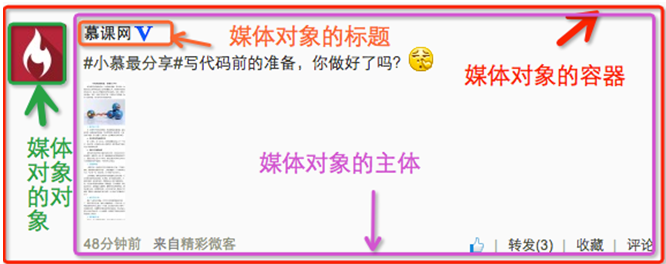
除了上面四个部分之外,在Bootstrap框架中还常常使用“pull-left”或者“pull-right”来控制媒体对象中的对象浮动方式。
在具体使用中如下所示:
<div class="media"> <a class="pull-left" href="#"> <img class="media-object" src="http://img.mukewang.com/52e1d29d000161fe06000338-300-170.jpg" alt="..."> </a> <div class="media-body"> <h4 class="media-heading">系列:十天精通CSS3</h4> <div>全方位深刻详解CSS3模块知识,经典案例分析,代码同步调试,让网页穿上绚丽装备!</div> </div> </div>
运行效果如下:
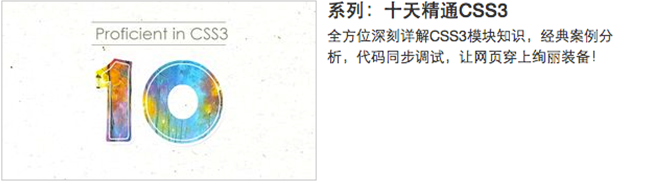
原理分析:
媒体对象样式相对来说比较简单,只是设置他们之间的间距,如下所示:
/*bootstrap.css文件第4792行~4815行*/
.media,
.media-body {
overflow: hidden;
zoom: 1;
}
.media,
.media .media {
margin-top: 15px;
}
.media:first-child {
margin-top: 0;
}
.media-object {
display: block;
}
.media-heading {
margin: 0 0 5px;
}
.media > .pull-left {
margin-right: 10px;
}
.media > .pull-right {
margin-left: 10px;
}
媒体对象--媒体对象的嵌套
在评论系统中,常常能看到下图的效果: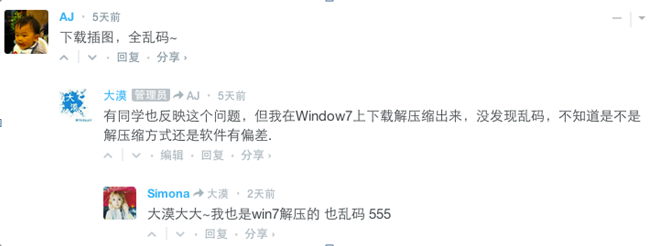
从外往里看,这里有三个媒体对象,只不过是一个嵌套在另一个的里面。那么在Bootstrap框架中的媒体对象也具备这样的功能,只需要将另一个媒体对象结构放置在媒体对象的主体内“media-body”,如下所示:
<div class="media"> <a class="pull-left" href="#"> <img class="media-object" src="…" alt="..."> </a> <div class="media-body"> <h4 class="media-heading">Media Heading</h4> <div>…</div> <div class="media"> <a class="pull-left" href="#"> <img class="media-object" src="…" alt="..."> </a> <div class="media-body"> <h4 class="media-heading">Media Heading</h4> <div>…</div> <div class="media"> <a class="pull-left" href="#"> <img class="media-object" src="…" alt="..."> </a> <div class="media-body"> <h4 class="media-heading">Media Heading</h4> <div>...</div> </div> </div> </div> </div> </div> </div>
在确保你的结构没有嵌套错的情况下,能直接看到下图这样的效果:
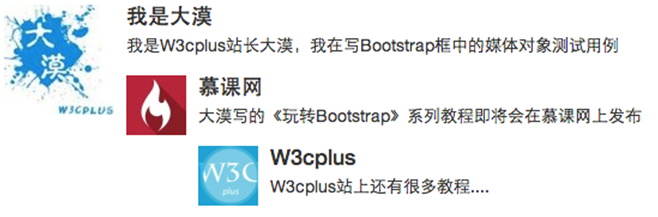
媒体对象--媒体对象列表
媒体对象的嵌套仅是媒体对象中一个简单应用效果之一,在很多时候,我们还会碰到一个列表,每个列表项都和媒体对象长得差不多,同样用评论系统来说事: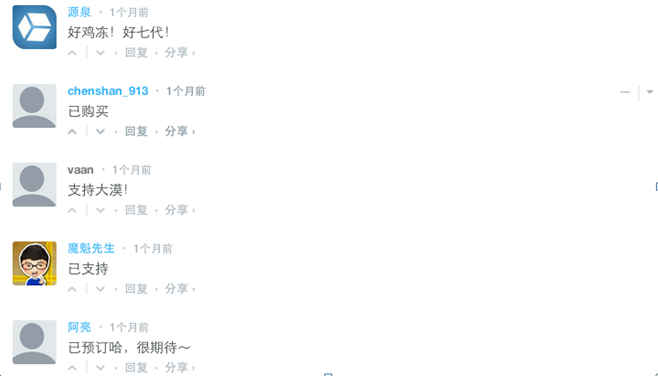
使用方法:
针对上图的媒体对象列表效果,Bootstrap框架提供了一个列表展示的效果,在写结构的时候可以使用ul,并且在ul上添加类名“media-list”,而在li上使用“media”,示例代码如下:
<ul class="media-list"> <li class="media"> <a class="pull-left" href="#"> <img class="media-object" src=" " alt="..."> </a> <div class="media-body"> <h4 class="media-heading">Media Header</h4> <div>…</div> </div> </li> <li class="media">…</li> <li class="media">…</li> </ul>
运行效果如下:
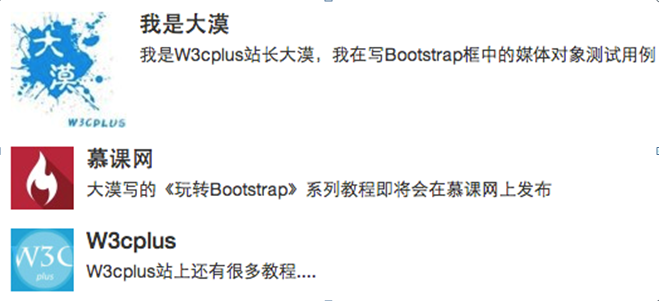
原理分析:
媒体对象列表,在样式上也并没有做过多的特殊处理,只是把列表的左间距置0以及去掉了项目列表符号:
/*bootstrap.css文件第4816行~第4819行*/
.media-list {
padding-left: 0;
list-style: none;
}
列表组--基础列表组
基础列表组,看上去就是去掉了列表符号的列表项,并且配上一些特定的样式。在Bootstrap框架中的基础列表组主要包括两个部分:☑ list-group:列表组容器,常用的是ul元素,当然也可以是ol或者div元素
☑ list-group-item:列表项,常用的是li元素,当然也可以是div元素
来看一个简单的示例:
<ul class="list-group"> <li class="list-group-item">揭开CSS3的面纱</li> <li class="list-group-item">CSS3选择器</li> <li class="list-group-item">CSS3边框</li> <li class="list-group-item">CSS3背景</li> <li class="list-group-item">CSS3文本</li> </ul>
运行效果如下:
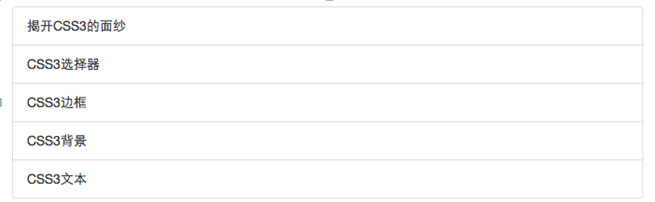
原理分析:
对于基础列表组并没有做过多的样式设置,主要设置了其间距,边框和圆角等:
/*bootstrap.css文件第4820行~第4840行*/
.list-group {
padding-left: 0;
margin-bottom: 20px;
}
.list-group-item {
position: relative;
display: block;
padding: 10px 15px;
margin-bottom: -1px;
background-color: #fff;
border: 1px solid #ddd;
}
.list-group-item:first-child {
border-top-left-radius: 4px;
border-top-right-radius: 4px;
}
.list-group-item:last-child {
margin-bottom: 0;
border-bottom-right-radius: 4px;
border-bottom-left-radius: 4px;
}
列表组--带徽章的列表组
带徽章的列表组其实就是将Bootstrap框架中的徽章组件和基础列表组结合在一起的一个效果。具体做法很简单,只需要在“list-group-item”中添加徽章组件“badge”:<ul class="list-group"> <li class="list-group-item"> <span class="badge">13</span>揭开CSS3的面 </li> <li class="list-group-item"> <span class="badge">456</span>CSS3选择器 </li> <li class="list-group-item"> <span class="badge">892</span>CSS3边框 </li> <li class="list-group-item"> <span class="badge">90</span>CSS3背景 </li> <li class="list-group-item"> <span class="badge">1290</span>CSS3文本 </li> </ul>
运行效果如下:
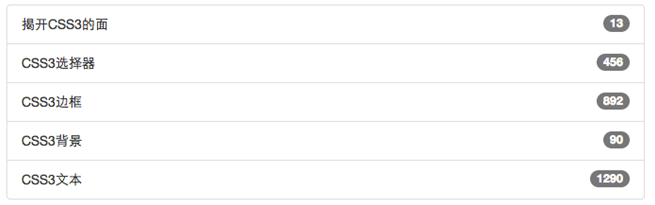
实现原理:
实现效果非常简单,就是给徽章设置了一个右浮动,当然如果有两个徽章同时在一个列表项中出现时,还设置了他们之间的距离:
/*bootstrap.css文件第4841行~第4846行*/
.list-group-item > .badge {
float: right;
}
.list-group-item > .badge + .badge {
margin-right: 5px;
}
列表组--带链接的列表组
带链接的列表组,其实就是每个列表项都具有链接效果。大家可能最初想到的就是在基础列表组的基础上,给列表项的文本添加链接:<ul class="list-group"> <li class="list-group-item"> <a href="##">揭开CSS3的面</a> </li> <li class="list-group-item"> <a href="##">CSS3选择器</a> </li> ... </ul>
运行效果如下:
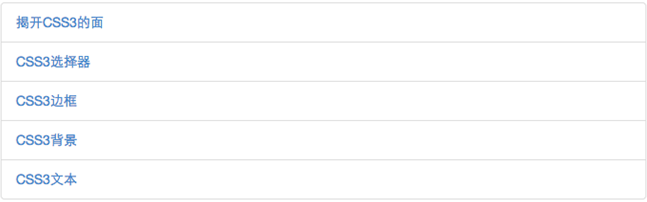
这样做有一个不足之处,就是链接的点击区域只在文本上有效:
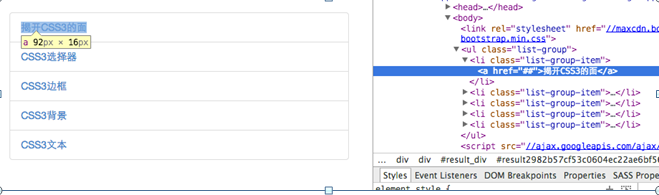
但很多时候,都希望在列表项的任何区域都具备可点击。这个时候就需要在链接标签上增加额外的样式:“display:block”;
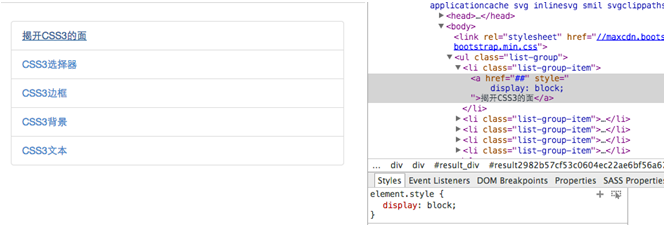
虽然这样能解决问题,达到需求。但在Bootstrap框架中,还是采用了另一种实现方式。就是将ul.list-group使用div.list-group来替换,而li.list-group-item直接用a.list-group-item来替换。这样就可以达到需要的效果:
<div class="list-group"> <a href="##" class="list-group-item">图解CSS3</a> <a href="##" class="list-group-item"><span class="badge">220</span>Sass教程</a> <a href="##" class="list-group-item">玩转Bootstrap</a> </div>
运行效果如下:
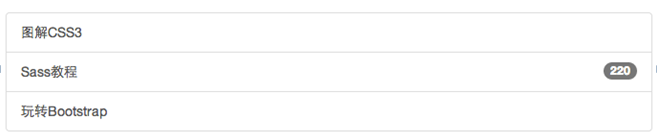
原理实现:
如果使用a.list-group-item时,在样式需要做一定的处理,比如说去文本下划线,增加悬浮效果等:
/*bootstrap.css文件第4847行~第4858行*/
a.list-group-item {
color: #555;
}
a.list-group-item .list-group-item-heading {
color: #333;
}
a.list-group-item:hover,
a.list-group-item:focus {
color: #555;
text-decoration: none;
background-color: #f5f5f5;
}
列表组--自定义列表组
Bootstrap框加在链接列表组的基础上新增了两个样式:☑ list-group-item-heading:用来定义列表项头部样式
☑ list-group-item-text:用来定义列表项主要内容
这两个样式最大的作用就是用来帮助开发者可以自定义列表项里的内容,如下面的示例:
<div class="list-group"> <a href="##" class="list-group-item"> <h4 class="list-group-item-heading">图解CSS3</h4> <p class="list-group-item-text">...</p> </a> <a href="##" class="list-group-item"> <h4 class="list-group-item-heading">Sass中国</h4> <p class="list-group-item-text">...</p> </a> </div>
运行效果如下:
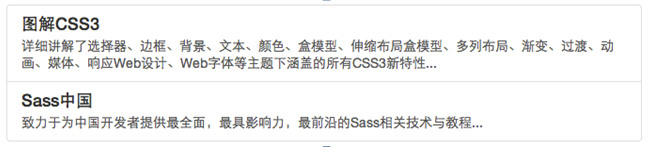
原理实现:
‘这两个样式主要控制不同状态下的文本颜色:
/*bootstrap.css文件第4850行~第4852行*/
a.list-group-item .list-group-item-heading {
color: #333;
}
/*bootstrap文件第4865行~第4874行*/
.list-group-item.disabled .list-group-item-heading,
.list-group-item.disabled:hover .list-group-item-heading,
.list-group-item.disabled:focus .list-group-item-heading {
color: inherit;
}
.list-group-item.disabled .list-group-item-text,
.list-group-item.disabled:hover .list-group-item-text,
.list-group-item.disabled:focus .list-group-item-text {
color: #777;
}
/*bootstrap.css文件第4883行~第4898行*/
.list-group-item.active .list-group-item-heading,
.list-group-item.active:hover .list-group-item-heading,
.list-group-item.active:focus .list-group-item-heading,
.list-group-item.active .list-group-item-heading > small,
.list-group-item.active:hover .list-group-item-heading > small,
.list-group-item.active:focus .list-group-item-heading > small,
.list-group-item.active .list-group-item-heading > .small,
.list-group-item.active:hover .list-group-item-heading > .small,
.list-group-item.active:focus .list-group-item-heading > .small {
color: inherit;
}
.list-group-item.active .list-group-item-text,
.list-group-item.active:hover .list-group-item-text,
.list-group-item.active:focus .list-group-item-text {
color: #e1edf7;
}
/*bootstrap.css文件第4987行~第4994行*/
.list-group-item-heading {
margin-top: 0;
margin-bottom: 5px;
}
.list-group-item-text {
margin-bottom: 0;
line-height: 1.3;
}
列表组--列表项的状态设置
Bootstrap框架也给组合列表项提供了状态效果,特别是链接列表组。比如常见状态和禁用状态等。实现方法和前面介绍的组件类似,在列表组中只需要在对应的列表项中添加类名:☑ active:表示当前状态
☑ disabled:表示禁用状态
来看个示例:
<div class="list-group"> <a href="##" class="list-group-item active"><span class="badge">5902</span>图解CSS3</a> <a href="##" class="list-group-item"><span class="badge">15902</span>W3cplus</a> <a href="##" class="list-group-item"><span class="badge">59020</span>慕课网</a> <a href="##" class="list-group-item disabled"><span class="badge">0</span>Sass中国</a> </div>
运行效果如下:
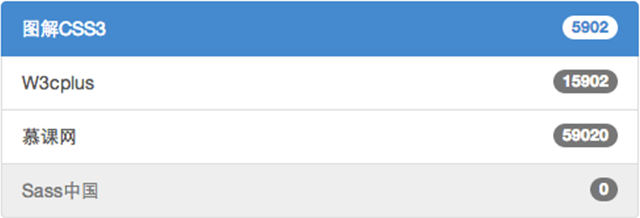
原理实现:
在样式上主要对列表项的背景色和文本做了样式设置:
/*bootstrap.css文件第4859行~第4864行*/
.list-group-item.disabled,
.list-group-item.disabled:hover,
.list-group-item.disabled:focus {
color: #777;
background-color: #eee;
}
/*bootstrap.css文件第4875行~第4882行*/
.list-group-item.active,
.list-group-item.active:hover,
.list-group-item.active:focus {
z-index: 2;
color: #fff;
background-color: #428bca;
border-color: #428bca;
}
列表组--多彩列表组
列表组组件和警告组件一样,Bootstrap为不同的状态提供了不同的背景颜色和文本色,可以使用这几个类名定义不同背景色的列表项。☑ list-group-item-success:成功,背景色绿色
☑ list-group-item-info:信息,背景色蓝色
☑ list-group-item-warning:警告,背景色为黄色
☑ list-group-item-danger:错误,背景色为红色
如果你想给列表项添加什么背景色,只需要在“list-group-item”基础上增加对应的类名:
<div class="list-group"> <a href="##" class="list-group-item active"><span class="badge">5902</span>图解CSS3</a> <a href="##" class="list-group-item list-group-item-success"><span class="badge">15902</span>W3cplus</a> <a href="##" class="list-group-item list-group-item-info"><span class="badge">59020</span>慕课网</a> <a href="##" class="list-group-item list-group-item-warning"><span class="badge">0</span>Sass中国</a> <a href="##" class="list-group-item list-group-item-danger"><span class="badge">10</span>Mobile教程</a> </div>
运行效果如下:
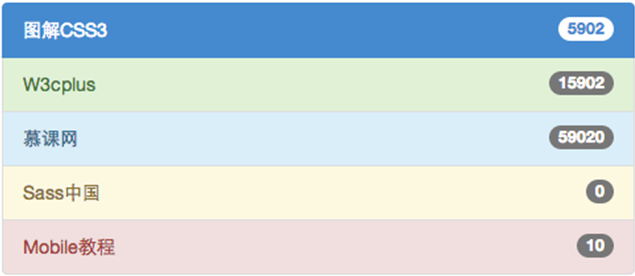
原理实现:
同样的,这几个类名仅修改了背景色和文本色,对应的源码为:boostrap.css文件第4899行~第4986行:
.list-group-item-success {
color: #3c763d;
background-color: #dff0d8;
}
a.list-group-item-success {
color: #3c763d;
}
a.list-group-item-success .list-group-item-heading {
color: inherit;
}
a.list-group-item-success:hover,
a.list-group-item-success:focus {
color: #3c763d;
background-color: #d0e9c6;
}
a.list-group-item-success.active,
a.list-group-item-success.active:hover,
a.list-group-item-success.active:focus {
color: #fff;
background-color: #3c763d;
border-color: #3c763d;
}
面板--基础面板
基础面板非常简单,就是一个div容器运用了“panel”样式,产生一个具有边框的文本显示块。由于“panel”不控制主题颜色,所以在“panel”的基础上增加一个控制颜色的主题“panel-default”,另外在里面添加了一个“div.panel-body”来放置面板主体内容:<div class="panel panel-default"> <div class="panel-body">我是一个基础面板,带有默认主题样式风格</div> </div>
运行效果如下:

原理分析:
“panel“主要对边框,间距和圆角做了一定的设置:
/*bootstrap.css文件第4995行~第5005行*/
.panel {
margin-bottom: 20px;
background-color: #fff;
border: 1px solid transparent;
border-radius: 4px;
-webkit-box-shadow: 0 1px 1px rgba(0, 0, 0, .05);
box-shadow: 0 1px 1px rgba(0, 0, 0, .05);
}
.panel-body {
padding: 15px;
}
面板--带有头和尾的面板
基础面板看上去太简单了,Bootstrap为了丰富面板的功能,特意为面板增加“面板头部”和“页面尾部”的效果:☑ panel-heading:用来设置面板头部样式
☑ panel-footer:用来设置面板尾部样式
<div class="panel panel-default"> <div class="panel-heading">图解CSS3</div> <div class="panel-body">…</div> <div class="panel-footer">作者:大漠</div> </div>
运行效果如下:
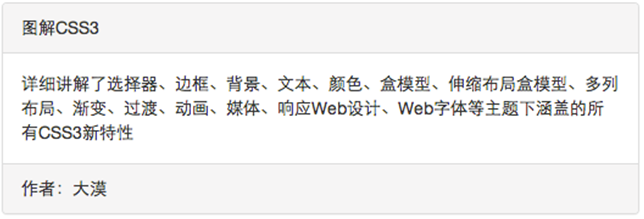
原理分析:
panel-heading和panel-footer也仅仅间距和圆角等样式进行了设置:
/*bootstrap.css文件第5006行~第5030行*/
.panel-heading {
padding: 10px 15px;
border-bottom: 1px solid transparent;
border-top-left-radius: 3px;
border-top-right-radius: 3px;
}
.panel-heading > .dropdown .dropdown-toggle {
color: inherit;
}
.panel-title {
margin-top: 0;
margin-bottom: 0;
font-size: 16px;
color: inherit;
}
.panel-title > a {
color: inherit;
}
.panel-footer {
padding: 10px 15px;
background-color: #f5f5f5;
border-top: 1px solid #ddd;
border-bottom-right-radius: 3px;
border-bottom-left-radius: 3px;
}
面板--彩色面板
在基础面板一节中了解到,panel样式并没有对主题进行样式设置,而主题样式是通过panel-default来设置。在Bootstrap框架中面板组件除了默认的主题样式之外,还包括以下几种主题样式,构成了一个彩色面板:☑ panel-primary:重点蓝
☑ panel-success:成功绿
☑ panel-info:信息蓝
☑ panel-warning:警告黄
☑ panel-danger:危险红
使用方法就很简单了,只需要在panel的类名基础上增加自己需要的类名:
<div class="panel panel-default"> <div class="panel-heading">图解CSS3</div> <div class="panel-body">…</div> <div class="panel-footer">作者:大漠</div> </div>
<div class="panel panel-primary">…</div>
<div class="panel panel-success">…</div>
<div class="panel panel-info">…</div>
<div class="panel panel-warning">…</div>
<div class="panel panel-danger">…</div>
运行效果如下:
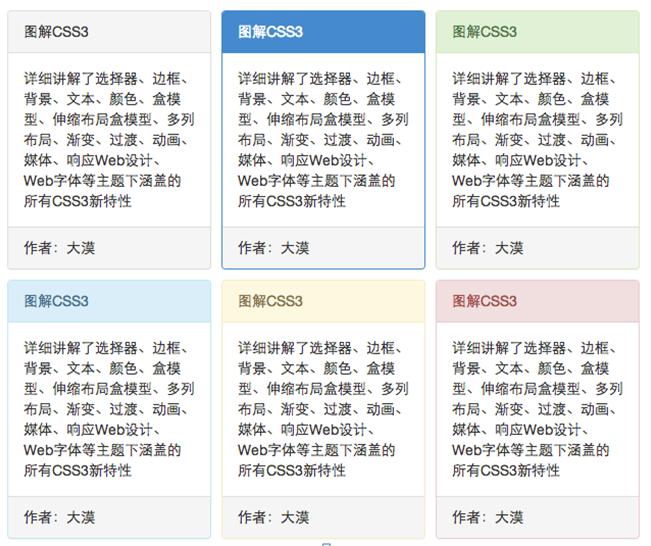
从效果中不难发现,这几个样式只是改变了面板的背景色、文本和边框颜色:具体源码可以查看bootstrap.css文件第5195行~第5302行。
面板--面板中嵌套表格
一般情况下可以把面板理解为一个区域,在使用面板的时候,都会在panel-body放置需要的内容,可能是图片、表格或者列表等。来看看面板中嵌套表格和列表组的一个效果。首先来看嵌套表格的效果:<div class="panel panel-default"> <div class="panel-heading">图解CSS3</div> <div class="panel-body"> <p>详细讲解了选择器、边框、背景、文本、颜色、盒模型、伸缩布局盒模型、多列布局、渐变、过渡、动画、媒体、响应Web设计、Web字体等主题下涵盖的所有CSS3新特性 </p> <table class="table table-bordered"> <thead> <tr> <th>#</th> <th>我的书</th> <th>发布时间</th> </tr> </thead> <tbody> <tr> <td>1</td> <td>《图解CSS3》</td> <td>2014-07-10</td> </tr> </tbody> </table> </div> <div class="panel-footer">作者:大漠</div> </div>
运行效果如下:
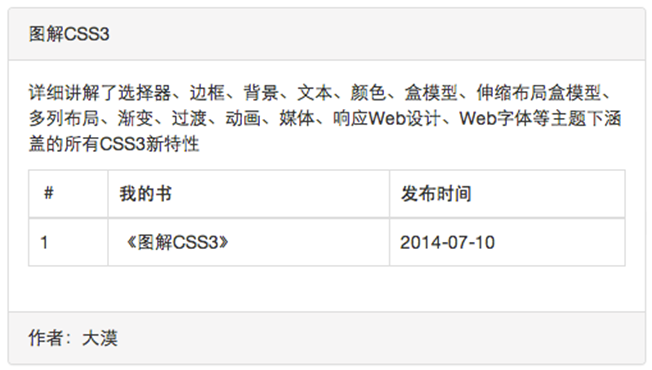
优化代码:
在实际应用运中,你或许希望表格和面板边缘不需要有任何的间距。但由于panel-body设置了一个padding:15px的值,为了实现这样的效果。我们在实际使用的时候需要把table提取到panel-body外面:
<div class="panel panel-default"> <div class="panel-heading">图解CSS3</div> <div class="panel-body">…</div> <table class="table table-bordered">…</table> <div class="panel-footer">作者:大漠</div> </div>
运行效果如下:
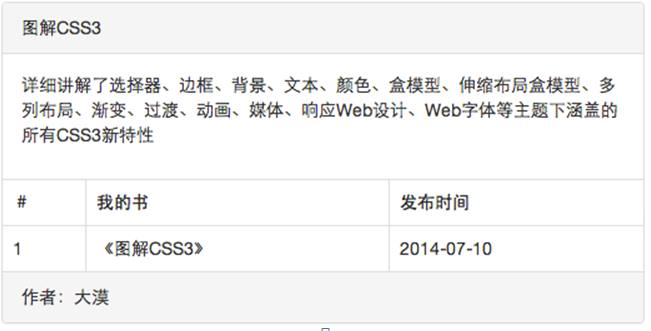
这样的效果是不是完美多了。大家可能会问,前面介绍表格的时候table-bordered明明有边框,按理说这里应该会出现边框重叠效果才对,怎么没有呢?其实原本是有边框重叠的,只不过在面板中对表格又做了一次优化。对应的代码是bootstrap.css文件中第5054行~第5172行。
面板--面板中嵌套列表组
在上一节,我们介绍了如何在面板中放置表格,现在我们来学习如何在面板中放置列表组,我们简单的来看一个示例:<div class="panel panel-default"> <div class="panel-heading">图解CSS3</div> <div class="panel-body"> <p>详细讲解了选择器、边框、背景、文本、颜色、盒模型、伸缩布局盒模型、多列布局、渐变、过渡、动画、媒体、响应Web设计、Web字体等主题下涵盖的所有CSS3新特性 </p> <ul class="list-group"> <li class="list-group-item">我是列表项</li> <li class="list-group-item">我是列表项</li> <li class="list-group-item">我是列表项</li> </ul> </div> <div class="panel-footer">作者:大漠</div> </div>
运行效果如下:
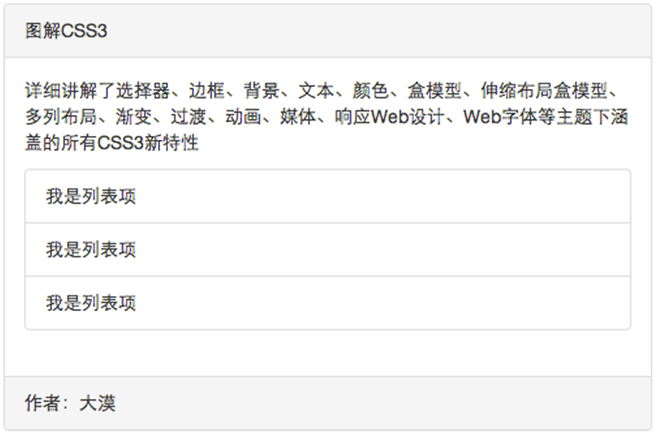
优化代码:
和嵌套表格一样,如果你觉得这样有间距不好看,你完全可以把列表组提取出来:
<div class="panel panel-default"> <div class="panel-heading">图解CSS3</div> <div class="panel-body">…</div> <ul class="list-group"> <li class="list-group-item">我是列表项</li> <li class="list-group-item">我是列表项</li> <li class="list-group-item">我是列表项</li> </ul> <div class="panel-footer">作者:大漠</div> </div>
运行效果如下:
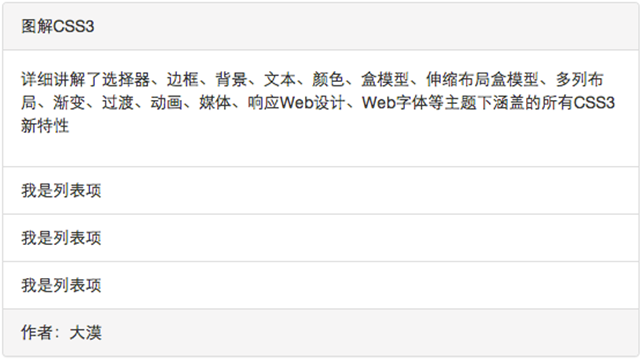
同样的道理,Bootstrap将嵌套在面板中的列表组做了一定的样式优化。具体源码可以查看bootstrap.css文件第5031行~第5053行。
相关文章推荐
- Bootstrap(五) 导航条、分页导航
- Bootstrap(四) 菜单、按钮及导航
- bootstrap模版
- Bootstrap(三) 网格系统
- Bootstrap(二) 表单
- bootstrap validator html attributes 选项
- BootStrap响应式导航条
- Bootstrap(一) 排版
- 简介BootStrap model弹出框的使用
- Java全新高大尚HTML5 bootstrap后台框架源码 java图片爬虫 自定义表单
- bootstrap样式大全
- Bootstrap学习速查表(二) 排版及表格
- JS组件Bootstrap实现弹出框效果代码
- Bootstrap滚动监听(Scrollspy)插件详解
- JS组件Bootstrap实现下拉菜单效果代码
- 关于Bootstrap日期控件datetimepicker被模态框等遮罩在底部的问题及解决办法。
- Bootstrap每天必学之模态框(Modal)插件
- Bootstrap表单组件教程详解
- 详解Bootstrap表单组件
- 什么是Bootstrap Aggregating
